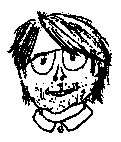 丂丂
俷倫倕値俷倖倖倝們倕丏倧倰倗 偺彫媄
丂丂
俷倫倕値俷倖倖倝們倕丏倧倰倗 偺彫媄
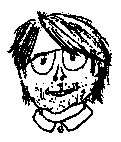 丂丂
俷倫倕値俷倖倖倝們倕丏倧倰倗 偺彫媄
丂丂
俷倫倕値俷倖倖倝們倕丏倧倰倗 偺彫媄
丂僷僜僐儞偺悽奅偱偼儃儔儞僥傿傾偵傛傞柍椏僜僼僩偑懡偔棳捠偟偰偄傑偡丅 巗斕昳傛傝傕桪傟偨僜僼僩傕懡偔偁傝丄娗棟恖(巙)傕愄偐傜懡偔偺僼儕乕僜僼僩傪垽梡偟偰偒傑偟偨丅 摿偵丄俷倫倕値俷倖倖倝們倕丏倧倰倗 偼巊偄偙側偣偽儅僀僋儘僜僼僩僆僼傿僗傕恀偭惵偱偡丅 姰惉搙傕僼儕乕僜僼僩偲偼巚偊側偄偱偒偽偊偱丄昅幰乮巙乯偼偙偙俀擭娫傎偳丄慡偰偺嬈柋傪俷倫倕値俷倖倖倝們倕丏倧倰倗 偱偙側偟偰偒傑偟偨丅 尰嵼偺僲乕僩僷僜僐儞偵偼儅僀僋儘僜僼僩丒僆僼傿僗偼僀儞僗僩乕儖偣偢偵娵侾擭傪宱夁偟偰偄傑偡丅
2005/12/03
丂悢幃僆僽僕僃僋僩偼僨僼僅儖僩偱偼怓偼 乽崟怓乿 偩偗偱偡丅偳偙傪尒偰傕怓傪曄偊傞儊僯儏乕偼尒偮偐傝傑偣傫丅 偟偐偟丄尒弌偟側偳偱崟怓偱偼側偄怓傪偮偗偨偄帪偼偨傑偵偁傝傑偡丅 偄傠偄傠帋偟偰偄傞偆偪偵丄嬼慠偵 乽悢幃僆僽僕僃僋僩乿 偺怓偺偮偗曽偑敾柧偟傑偟偨丅
丂悢幃僆僽僕僃僋僩偺婰弎偼丄俀師曽掱幃偺夝偺岞幃側傜師偺傛偆偵側傝傑偡丅
偦偺婰弎偼 乽x = {-b +- sqrt{b^2 - 4 a c}} over {2 a}乿偲側傞偺偱偡丅
慜夞偱徯夘偟偨僼僅儞僩僒僀僘傪 20億僀儞僩偵巜掕偡傞偲
偦偺婰弎偼 乽size 20 { x = {-b +- sqrt{b^2 - 4 a c}} over {2 a} }乿偲側傞偺偱偡丅
偙傟偱憐憸偑偮偔偱偟傚偆丅僒僀僘僐儅儞僪 乽size乿 偲摨條偵丄僇儔乕僐儅儞僪 乽color乿 傪巊偆偺偱偡丅
丂愒怓偵偟偨偗傟偽丄乽color red size 20 { x = {-b +- sqrt{b^2 - 4 a c}} over {2 a} }乿偲側傞偩偗偱偡丅
尰嵼偺偲偙傠丄怓偺柤慜偼丄愒怓偑 乽red乿丄惵怓偑 乽blue乿丄椢怓偑 乽green乿丄墿怓偑 乽yellow乿丄崟怓偑 乽black乿丄
敀怓偑 乽white乿丄悈怓偑 乽cyan乿 偲側傝傑偡丅傗傗崟枴偑偐偐偭偨怓偵側傝傑偡丅
偦偺懠偺怓偺柤慜偑偁傞偼偢偱偡偑丄尒偮偗傞偙偲偑弌棃偰偄傑偣傫丅
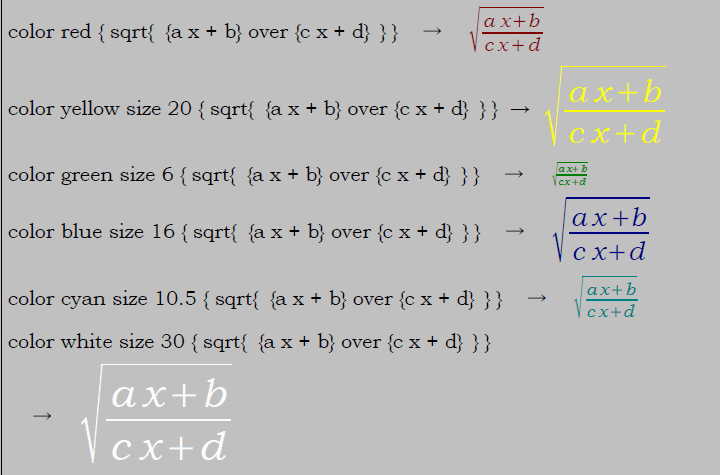
2005/12/02 傛傝巒傔傑偟偨丅